So erkennen und beheben Sie den (nicht gesetzten) Wert in Google Analytics-Berichten
Veröffentlicht: 2022-04-12Haben Sie jemals den (nicht festgelegten) Wert anstelle des tatsächlichen Werts in Google Analytics bemerkt? Dies bedeutet, dass Google Analytics keine Daten zu diesem Wert hat oder ihn nicht interpretieren kann. Dass dieser Wert für Sie als Marketingspezialist ein Wermutstropfen ist, liegt auf der Hand. Sie haben Zahlen, aber es ist nicht klar, was sie bedeuten und wie Sie sie in Ihrer Datenanalyse verwenden können.
Darüber hinaus ist das Erhalten eines (nicht festgelegten) Werts in einer Reihe von Standardberichten von Google Analytics ein Warnzeichen für einen Fehler bei der Implementierung von Analysen auf Ihrer Website. Es ist besonders wichtig, diesen Wert zu beachten, wenn Analytics zum ersten Mal eingerichtet wird und wenn neue Funktionen hinzugefügt werden.
In diesem Artikel geben wir Ihnen detaillierte Anweisungen zu einigen der Google Analytics-Berichte, die möglicherweise den Wert (nicht festgelegt) enthalten:
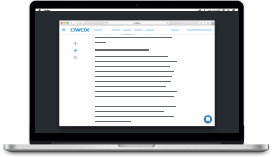
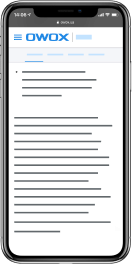
20-Schritte-Checkliste für Marketinganalysten
herunterladenInhaltsverzeichnis
- Zuschauerberichte
- Berichte zu Zugriffsquellen
- Verhaltensberichte
- Conversion-Berichte
- Fazit
Zuschauerberichte
Berichtsgruppen "Geo" und "Mobil".
Google Analytics erhält die Daten für diese Berichte automatisch mithilfe von Cookies, Anzeigenkennungen für Mobilgeräte usw.
Möglicherweise finden Sie den Wert (nicht festgelegt) im Bericht „Geo – Sprache“. Beispielsweise konnte Google Analytics die Sprache für 1,24 % der Website-Besucher in dem in diesem Screenshot gezeigten Bericht nicht definieren:
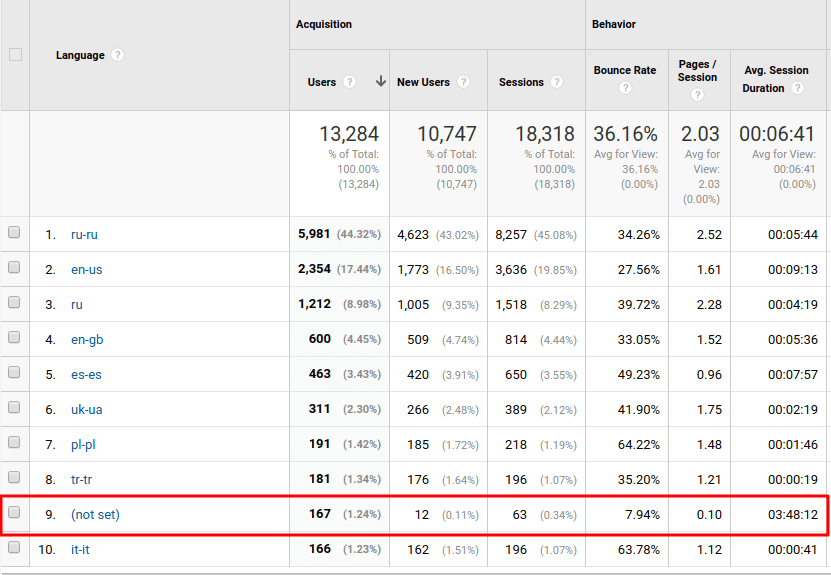
Der Bericht „Geo – Standort“ ist fast identisch:
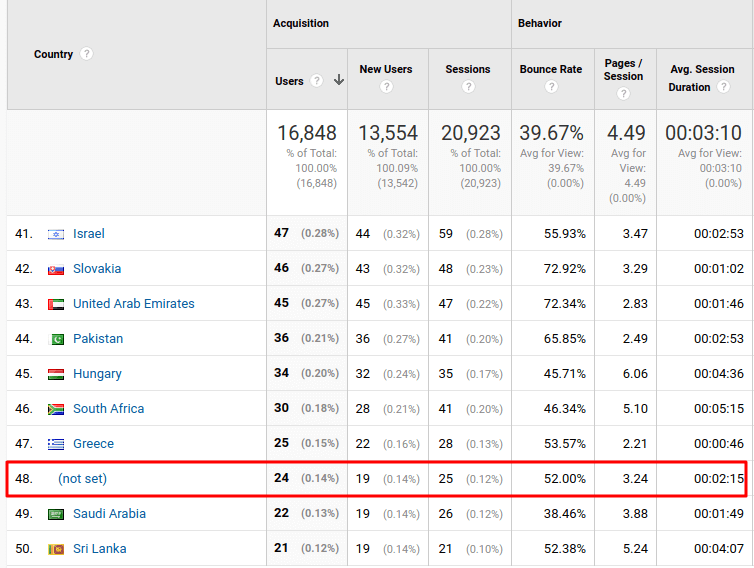
Der Bericht „Mobilgeräte – Geräte“ zeigt uns, dass 3 % der Geräte der Besucher nicht identifiziert wurden:
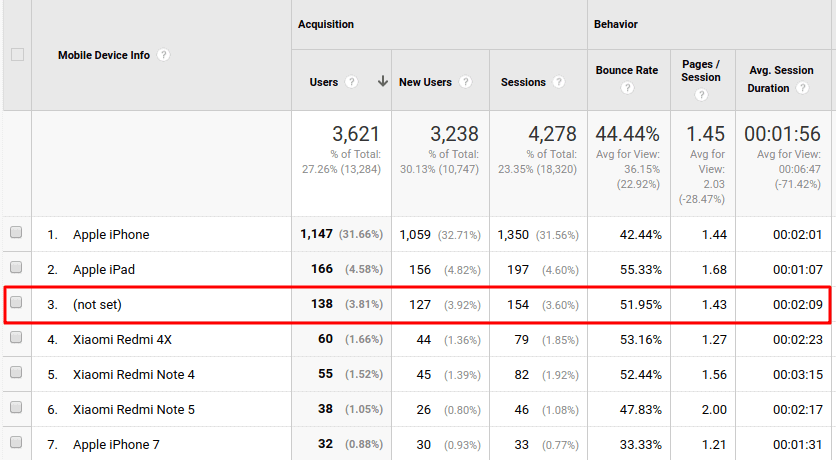
Im Allgemeinen können Sie davon ausgehen, den (nicht festgelegten) Wert für mindestens 1 % der Besucher zu finden. Dieser Wert wird aus verschiedenen Gründen angezeigt, die wir leider nicht beeinflussen können:
- Gelöschte Cookies
- JavaScript im Browser des Benutzers deaktiviert
- Der Standort konnte anhand der IP nicht erkannt werden oder die IP konnte überhaupt nicht erkannt werden
- Verschiedene Blocker (AdBlocker usw.)
Möchten Sie sich über die Qualität Ihrer Daten sicher sein? Überlassen Sie es OWOX BI. Wir helfen Ihnen bei der Entwicklung von Metriken und der Anpassung von Webanalysen. Mit OWOX BI müssen Sie nicht nach Konnektoren suchen und Daten bereinigen und verarbeiten. Sie erhalten fertige Datensätze in einer verständlichen und einfach zu handhabenden Struktur.
Die Technologieberichtsgruppe
Hier ist noch ein interessanter Bericht: Technologie – Browser & Betriebssystem. Jedes Mal, wenn ein Besucher die Website betritt, sendet sein Browser einen String mit dem User Agent. Diese Zeichenfolge enthält Informationen über die Plattform, die die Anfrage sendet, einschließlich Daten zum Browser. GA erhält diese Informationen, aber manchmal sind sie möglicherweise nicht verfügbar. Als Ergebnis erhalten wir den (nicht gesetzten) Wert im Bericht:
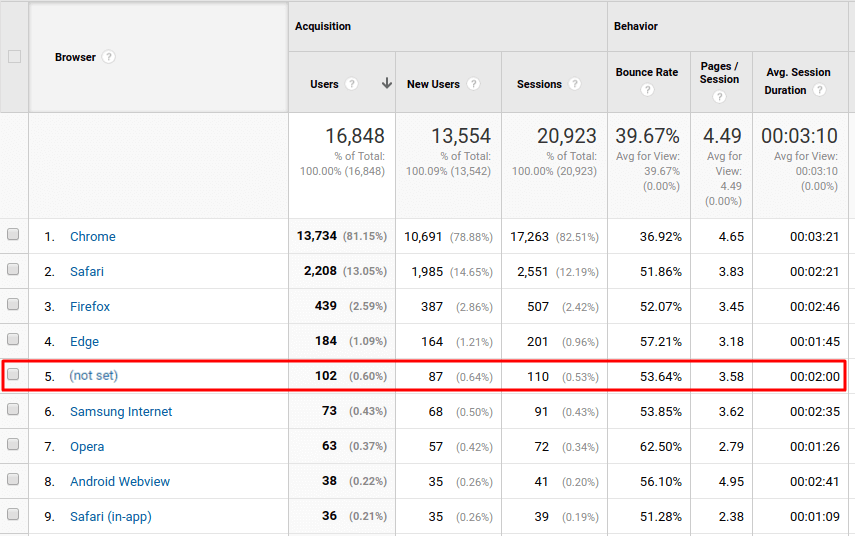
Wenn die Anzahl der eindeutigen Besucher mit (nicht festgelegten) Werten in einem Bericht weniger als 5 % beträgt, gilt dies als normal. Wenn es höher ist, sollten Sie Ihren Datenverkehr überprüfen – möglicherweise wird er durch Spambots verursacht. Sie können GA mit Hilfe des Messprotokolls beliebige gefälschte Treffer senden. Dazu reicht es aus, wenn sie Ihre Google Analytics-Ressourcen-ID kennen.
Es gibt zwei Arten von Spambots. Der erste besucht Ihre Website und generiert falschen Traffic. Diese Bots können HTTP-Anfragen mit gefälschten Referrer-Titeln senden, um sich zu maskieren. Sie können zu diesem Zweck sogar den Namen einer anderen beliebten Website in der URL verwenden. Und dank ihrer Fähigkeit, JavaScript-Code auszuführen, können sie von GA nicht als Bots gefiltert werden.
Spambots des zweiten Typs senden gefälschte Treffer, ohne Ihre Website zu besuchen. Dieser Spam wird Ghost-Spam genannt.
In unserem Beispiel waren bis zu 14,95 % der Browser der Besucher undefiniert. Und die durchschnittliche Sitzungsdauer beträgt bei Transaktionen fast zwei Minuten. Um diese verdächtige Situation zu untersuchen, müssen wir tiefer gehen und Acquisition – All Traffic – Referrals öffnen:
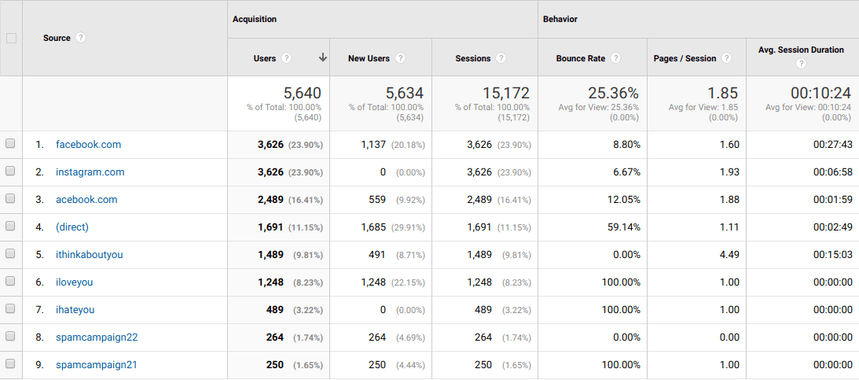
Achten Sie auf Empfehlungsquellen, bei denen die Absprungrate nahe bei 0 % oder 100 % liegt und die Anzahl der Sitzungen 10 überschreitet. Wie wir sehen können, geschieht dies in den Zeichenfolgen 5 bis 9. Höchstwahrscheinlich handelt es sich dabei um Bots. Das zweite Anzeichen für Spam sind seltsame Quellennamen: in unserem Beispiel iloveyou und ithinkaboutyou .
Achten Sie auch auf Besucher mit dem Quellennamen spamcampaign22 in String 8. Sie führten 264 Transaktionen durch – eine pro Besucher. Hätten wir diese Daten nicht manuell in die Eigenschaft eingefügt, wäre unsere Vermutung zum Spam-Traffic wahr.
Fügen wir den Hostnamen als sekundäre Dimension hinzu:
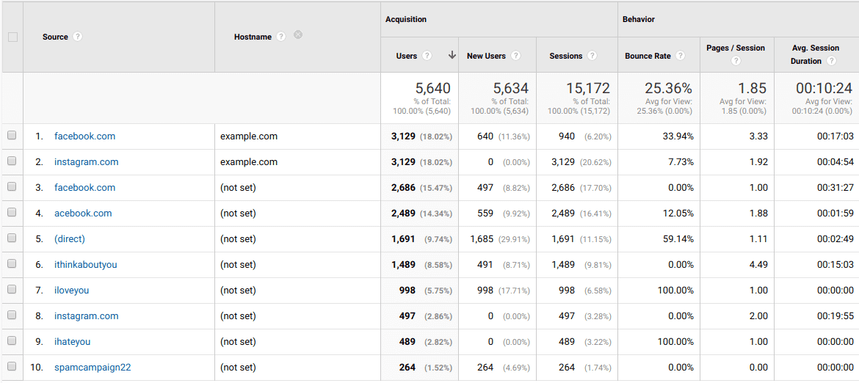
In diesem Fall wird unsere Website als Beispiel bezeichnet. com. Genau dieser Host muss in allen Zeilen des Reports stehen. Aber alle verdächtigen Verweisquellen haben den Wert (nicht gesetzt), wie wir sehen können. Wir haben endlich den Geister-Spam gefunden! Tatsächlich handelt es sich bei Facebook- und Instagram-Traffic teilweise auch um Ghost-Spam. Das bedeutet, dass diese Bots gefälschte Treffer an GA gesendet und versucht haben, sie so realistisch wie möglich zu machen.
Wenn alle Bots auch einen Host-Wert senden würden, wie in Zeichenfolge 9 des Berichts (Hostname Ghost ), würden wir nie wissen, dass wir übermäßig viele Daten zu Besuchern und Verweisen haben.
Das Ignorieren (nicht gesetzt) in diesen Berichten führt zu einer Beschädigung der Verkaufsdaten und zum Senden gefälschter Transaktionen an die Unterkunft. Als Ergebnis sehen Sie Ereignisse, die nicht in Ihrer Spezifikation enthalten sind, und Ansichten von Produkten, die Sie noch nie verkauft haben.
Wenn Sie bereits einen Datenexport von Google Analytics nach Google BigQuery eingerichtet haben (entweder standardmäßig oder mit Hilfe von OWOX BI Pipeline), erhöhen diese gefälschten Daten das Gewicht der Datenbanktabellen. Aus diesem Grund wird die Datenverarbeitung langsamer und Sie geben mehr für die Datenspeicherung und -verarbeitung aus.
Wie man Spam-Traffic loswird
Zunächst müssen Sie Bot-Traffic ausschließen. Öffnen Sie Ansichtseinstellungen und aktivieren Sie das Kontrollkästchen Alle Treffer von bekannten Bots und Spidern ausschließen in der Bot-Filtereinstellung . Dadurch werden sichtbare Bots ausgeschlossen.
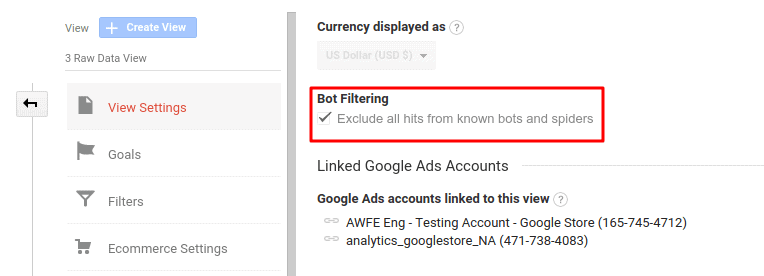
Sie können den Filter auch auf Empfehlungsquellen anwenden. Öffnen Sie dazu Ansichtseinstellungen , gehen Sie zum Untermenü Filter und klicken Sie dann auf Filter hinzufügen . Stellen Sie nun den Filtertyp auf Benutzerdefiniert ein, aktivieren Sie Ausschließen und wählen Sie das Feld Empfehlungsfilter aus. Geben Sie in der Filtervorlagenzeichenfolge den Namen der verdächtigen Quelle ein, deren Datenverkehr Sie aus Ihren Berichten ausschließen möchten.
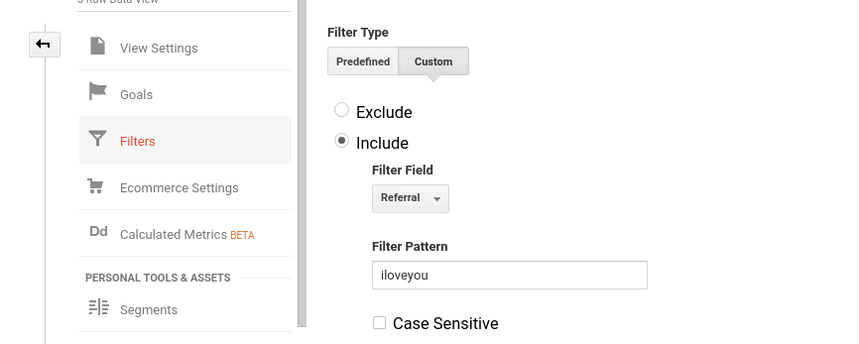
Die Einschränkung dieser Methode besteht darin, dass wir den Datenverkehr von Bots, die URLs echter Websites verwenden, nicht ausschließen können. Andernfalls würde auch legitimer Datenverkehr von diesen Websites gefiltert. In diesem Fall versuchen wir möglicherweise, basierend auf der IP-Adresse anstelle der Quelle zu blockieren. Wenn Sie einen Flow in OWOX BI Pipeline eingerichtet haben, ist es keine große Sache, die IP-Adressen von Bots zu erhalten. Aber wenn Bots die Website nicht besuchen, bleibt die IP-Blockierung wirkungslos.
Um Ghost-Spam zu eliminieren, versuchen Sie es mit dem Hostnamen -Filter. Wählen Sie beim Einrichten des Filters Einschließen und geben Sie dann im Feld Filtermuster den Domänennamen Ihrer Website ein.
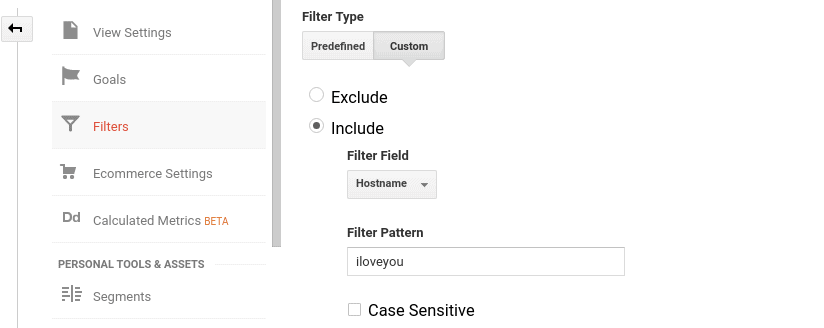
Wie man die Qualität der Daten in allen Phasen der Erhebung überprüft, von der Leistungsbeschreibung bis zum fertigen Bericht.
Berichte zu Zugriffsquellen
Die Traffic-Quellen-Berichte helfen Ihnen, die Effizienz von Anzeigenquellen und -kanälen einzuschätzen. Mit Hilfe dieser Berichte können Sie Ausgaben und Einnahmen für jede von Ihnen gestartete Kampagne vergleichen, die Verkehrsqualität analysieren und dadurch den Umsatz steigern. Wenn Sie in diesen Berichten den Wert (nicht festgelegt) sehen, können Sie nicht definieren, wo Sie mehr investieren, welche Kampagnen geändert werden müssen und welche Kampagnen einfach beendet werden sollten.
Wenn Sie keine vertrauenswürdigen Daten haben, können Sie das Retargeting nicht richtig einstellen oder das Zielgruppensegment für eine bestimmte Kampagne auswählen. Natürlich können nicht vertrauenswürdige Daten auch nicht für erweiterte Berichte wie Kohortenanalysen, Einkommensprognosen und den Customer Lifetime Value (CLV) verwendet werden.
Finden Sie den wahren Wert von Kampagnen heraus
Importieren Sie automatisch Kostendaten aus all Ihren Werbediensten in Google Analytics. Vergleichen Sie Kampagnenkosten, CPC und ROAS in einem einzigen Bericht.
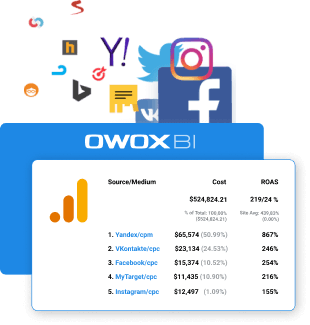
Alle Verkehrsmeldungen
Sehen wir uns einige Beispiele für alle Verkehrsmeldungen an. Nehmen wir an, Sie möchten wissen, welcher Kanal Ihnen die neuesten Besucher bringt. Um dies herauszufinden, öffnen wir den Bericht Alle Zugriffe – Kanäle und wählen den Kanal als Hauptparameter aus. Wir können den Wert (nicht gesetzt) für 7,19 % der neuen Besucher in Zeichenfolge 4 beobachten. Aber welcher bestimmte Kanal oder welche Kanäle sich in dieser Zeichenfolge verstecken, ist unklar.
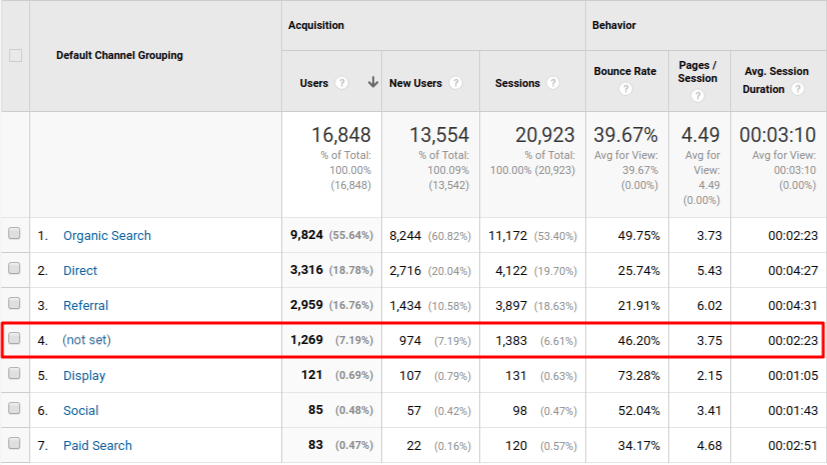
Im Bericht Alle Zugriffe – Quelle/Medium sehen Sie eine ähnliche Situation:

Warum zeigt dieser Bericht den Wert (nicht festgelegt) an? Denn ein Teil der Kanäle und Quellen werden von Google Analytics automatisch identifiziert: organische Suche, Verweise von anderen Websites, direkter Traffic. Aber für eine spezielle Kampagne oder Werbedienste benötigen Sie UTM-Tagging. Probleme treten auf, wenn UTM-Tags Fehler enthalten.

UTM-Tags sind Codefragmente, die in der URL der Werbebotschaft enthalten sind und auf die Zielwebsite führen. Hier ist ein Beispiel:
site.com/? utm_source=google&utm_medium=cpc&utm_campaign=test
Es gibt drei obligatorische UTM-Parameter: utm_source, utm_medium und utm_campaign. Es gibt auch zwei optionale Parameter: utm_term und utm_content. Die Werte dieser Parameter können google, cpc oder test sein.
Zu den typischen Fehlern in UTM-Codes, die zu (nicht gesetzt) in Berichten führen, gehören:
- Ein falsch geschriebener Parameter.
- Kein Gleichheitszeichen zwischen einem Parameter und seinem Wert.
- Paare von Parametern und Werten, die nicht durch ein kaufmännisches Und (&) getrennt sind.
- Andere Syntaxfehler: doppelte Fragezeichen usw.
Um diese Fehler zu vermeiden, verwenden Sie spezialisierte URL-Erstellungstools, um sich beim URL-Tagging zu helfen.
Was sind UTM-Tags, warum brauchen Sie sie und wie erhalten Sie mit ihrer Hilfe genaue Informationen über Verkehrsquellen?
Kampagnenberichte
Im Bericht „Kampagne – Organische Keywords“ werden möglicherweise zwei Arten interessanter Werte angezeigt: (nicht festgelegt) und (nicht bereitgestellt).
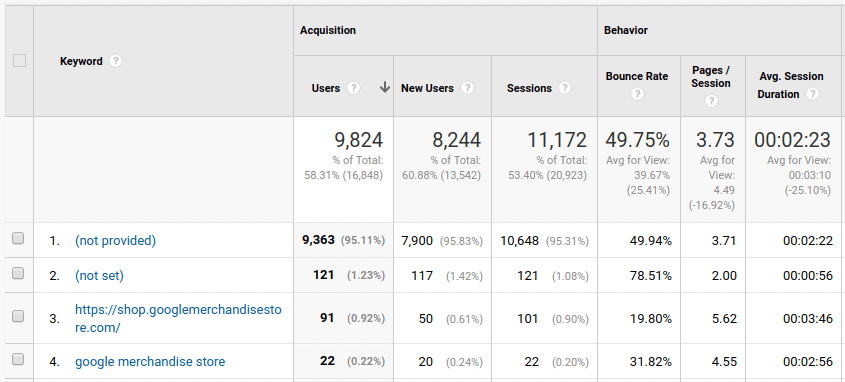
Der Wert (not set) bedeutet, dass Google Analytics nicht genau definieren konnte, welche Anfrage organischen Traffic auf Ihre Website gebracht hat. Dies kann verursacht werden durch:
- Ein paar alte Suchsysteme, die keine Informationen zu Schlüsselwörtern senden
- Vergessen, das Keyword in einer Kampagne mit manuellem UTM-Tagging festzulegen
- Traffic von Links in E-Mails
Der (nicht bereitgestellte) Wert ist in diesem Bericht im Allgemeinen häufiger. Das bedeutet, dass ein Besucher mit Hilfe des HTTPS-Protokolls gesucht hat. Google muss in diesem Fall Schlüsselwortinformationen gemäß seiner Datenschutzerklärung ausblenden.
Google Ads-Berichte
Diese Gruppe von Berichten hilft Ihnen dabei, die Effizienz Ihrer Anzeigen im Google Display-Netzwerk einzuschätzen und informiert Sie darüber, was Nutzer tun, nachdem sie auf Anzeigen geklickt haben. Der Wert (nicht festgelegt) hilft Ihnen, die Ausgaben für bezahlten Traffic zu optimieren.
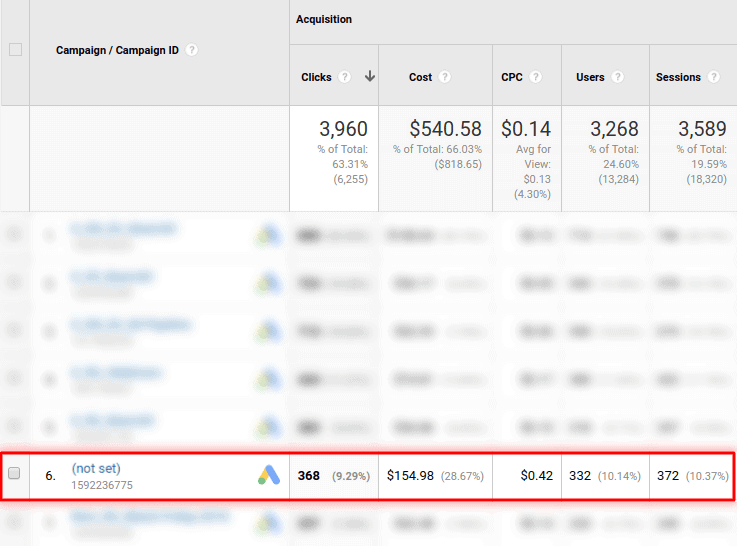
Ein (nicht festgelegter) Wert in den Google Ads-Berichten kann verschiedene Ursachen haben
1. Unsachgemäße Integration von Google Ads und Google Analytics (Überprüfen Sie, ob Sie die richtigen Ansichten in GA und Konten in Ads verknüpft haben.)
2. Die automatische Tag-Kennzeichnung in Google Ads wird deaktiviert. Wenn ein Besucher auf eine Werbebotschaft klickt, wird der Ziel-URL der Google Click Identifier (GCI)-Wert hinzugefügt. Es wird in einer neuen Google Analytics-Cookie-Datei auf der Domain der Website gespeichert. Dank dieser Funktion können wir die Daten zu Kampagnen und Ausgaben von Google Ads in Google Analytics-Berichten sehen.
Wenn für Ihre Website kein automatisches Tagging verfügbar ist, können Sie Links manuell taggen. Öffnen Sie dazu die Ressourceneinstellungen von Google Analytics und aktivieren Sie das Kontrollkästchen Manuelles Tagging zulassen .

3. Gleichzeitiges manuelles und automatisches Tagging.
4. Ungültige Klicks. Google Ads versteht darunter Klicks von Bots oder Malware oder Doppel- oder Dreifachklicks ohne Nutzen für den Werbetreibenden. Weitere Informationen zu ungültigen Klicks und was damit zu tun ist, finden Sie in der Google-Hilfe.
5. Weiterleitungen. Beim Umleiten von einer URL zu einer anderen kann gclid verloren gehen. Als Ergebnis sehen Sie (nicht festgelegt). Sie können dieses Problem mit den Chrome Developer Tools erkennen und beheben. Lesen Sie mehr in der Google Analytics-Hilfe.
6. Syntax- und gclid- Probleme, z. B. wenn sich das Register in der URL ändert oder wenn Ihre Website den gclid- Parameter kürzt, weil er mehr als 100 Symbole enthält, oder wenn Ihre Website-Einstellungen die Verarbeitung der Anforderung verbieten, die für die ordnungsgemäße Verarbeitung von Tags erforderlich ist . Sie können dieses Problem beheben, indem Sie sicherstellen, dass alle Skripts ordnungsgemäß ausgeführt werden.
Wenn Sie ein vollständiges Website-Audit benötigen, können Sie Beratung bei OWOX BI bestellen. Melden Sie sich für eine Demo an – und wir besprechen mögliche Kooperationsmöglichkeiten.
Verhaltensberichte
Möglicherweise finden Sie den Wert (nicht festgelegt) im Bericht Website-Content – Landing Pages:
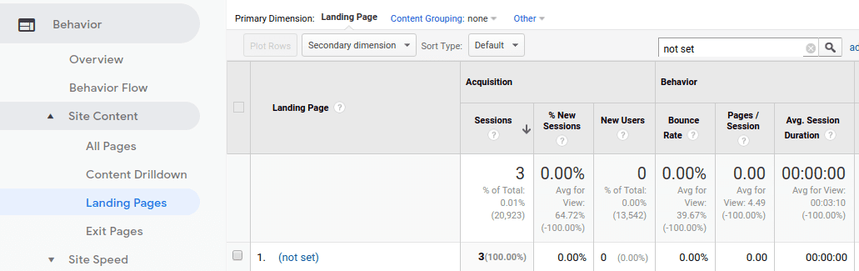
Dieser Bericht zeigt, von welchen Seiten Besucher ihre Sitzungen starten. Die Zielseite ist die Seite, auf der neue Besucher Ihre Website kennenlernen. Prüfen Sie hier die Absprungrate. Die Absprungrate ist der Prozentsatz der Besucher, die die Seite verlassen, ohne etwas auf der Seite zu tun.
Wenn Sie in diesem Bericht keine Daten haben, können Sie nicht definieren, welche Seiten aufgrund hoher Absprungraten verbessert werden müssen.
Sie finden den Wert (nicht festgelegt) möglicherweise auch in dem anderen Bericht in der Berichtsgruppe „Site-Content“, wenn Sie die Hauptdimension „Content-Gruppierung“ auswählen:
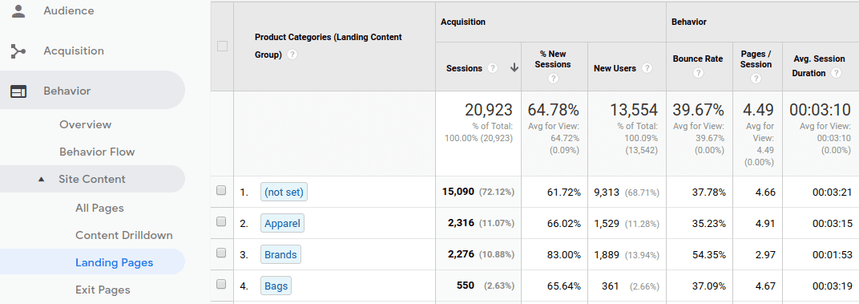
Sie können den Inhalt Ihrer Website in logische Gruppen wie Marken oder Produktkategorien unterteilen, um ihre Effizienz in einem Bericht zu vergleichen. Wenn Sie anstelle von Kategorienamen (not set) finden, ist der Vergleich offensichtlich sinnlos.
In den Verhaltensberichten kann (nicht gesetzt) erscheinen, wenn
1. Die Sitzung endete um Mitternacht oder nach 30 Minuten Besucher-Standby. Alle nach diesen 30 Minuten abgeschlossenen Aktionen werden als neue Sitzung markiert. Wenn diese Aktion der einzige Treffer in der Sitzung ist, lautet der Zielseitenwert (nicht festgelegt).
2. Eine Sitzung hat keine Seiten- oder Bildschirmansichten. Dies kann passieren, wenn Sie einen Filter festlegen, der bestimmte Seitenaufrufe löscht, oder wenn die Einstellungen für die Bildschirm- und Seitenverfolgung falsch sind. Sehen Sie in der Google-Hilfe nach, um dies zu klären.
3. Sie haben zwei Tracking-Codes gleichzeitig verwendet (analytics. js und gtag. js), in diesem Fall werden Treffer im Rahmen einer Sitzung nicht verknüpft. Sie sollten einen Code verwenden. Google Analytics empfiehlt die Verwendung von gtag. js.
4. Wenn der Wert (nicht festgelegt) in Inhaltsgruppierungsberichten angezeigt wird, kann dies durch ein <title>-Tag im Header Ihrer Seite verursacht werden, das fehlerhaft oder gar nicht erstellt wurde. Um herauszufinden, welche Seiten das Problem verursachen, verwenden Sie den zusätzlichen Seitenparameter. Möglicherweise wird Ihr GA-Tracking-Code vor dem <title>-Tag gestartet. Ändern Sie in diesem Fall die Reihenfolge.
Conversion-Berichte
Diese Berichte helfen dabei, Conversions auf Ihrer Website nachzuverfolgen und das Käuferverhalten zu analysieren. Sie enthalten nützliche Informationen zu Transaktionen, Produkten, Zielen und mehr.
E-Commerce-Berichtsgruppe
Der Wert (nicht festgelegt) im Bericht E-Commerce – Produktlistenleistung macht es unmöglich zu wissen, welche Produkte am beliebtesten sind, welche Listen verschoben oder verbessert werden sollten und welche aus diesem Website-Bereich gelöscht werden sollten.
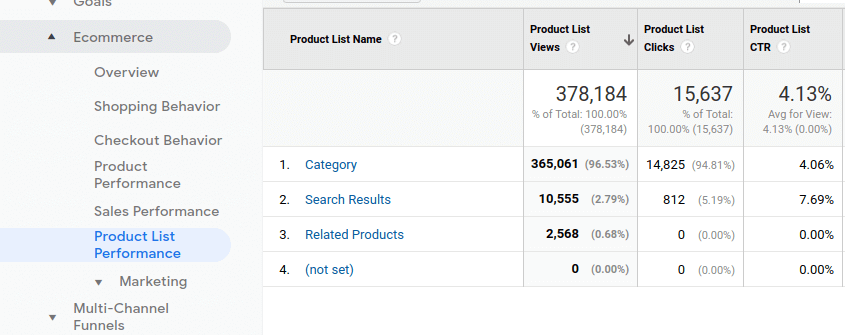
Ohne genaue Daten können Sie keine Kampagnen für Zielgruppensegmente personalisieren. Sie können beispielsweise nicht die Rabattsperre auf der Produktkarte festlegen und dann ein Segment mit den Besuchern trennen, die sich beim Kauf anderer Produkte Rabatte angesehen haben, und ihnen eine E-Mail mit Sonderangeboten senden.
Schauen wir uns ein anderes Beispiel genauer an. Angenommen, Sie haben eine interne Werbeaktion auf Ihrer Website gestartet, um ein Segment zu erstellen, das an Ihrer Kampagne interessiert ist, um E-Mails mit persönlichen Angeboten zu senden. Wenn Sie E-Commerce – Marketing – Interne Werbung öffnen und den Wert (nicht festgelegt) sehen, bedeutet dies, dass ein Teil Ihrer Zielgruppe nicht definiert ist. Infolgedessen verlieren Sie die Möglichkeit, diese Benutzer zu Ihrem Segment hinzuzufügen und mehr zu verdienen.
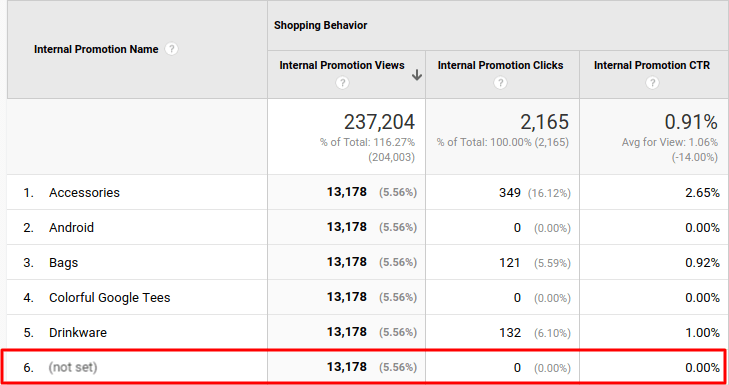
Normalerweise erscheint der Wert (nicht festgelegt) in E-Commerce-Berichten, da dem erweiterten E-Commerce-Tracking-Code die Werte für separate Parameter fehlen: Produktliste, Bestellcoupon, Produktcoupon usw. Um dies zu beheben, müssen Sie Erweitert festlegen E-Commerce korrekt, um Werte der erforderlichen Parameter zusammen mit Treffern an Google Analytics zu senden.
Ein umfassender Leitfaden für erweitertes E-Commerce-Tracking in Google Analytics.
Berichte zu Zielen
Der Bericht Ziele – Umgekehrter Zielpfad zeigt, auf welcher Seite ein Besucher sein Ziel erreicht hat und welche drei Seiten er zuvor besucht hat.
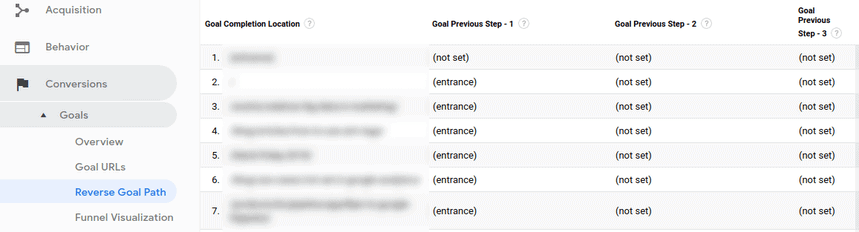
Der Wert (nicht festgelegt) wird in diesem Bericht immer vorhanden sein, da ein Besucher sein Ziel in weniger als drei Schritten erreichen kann. Wenn ein Besucher die Website betritt und sich sofort registriert, sind die Schritte 2 und 3 (nicht festgelegt), wie in Zeichenfolge 2 im obigen Screenshot.
Fazit
Der Wert (nicht festgelegt) ist in den meisten Google Analytics-Berichten zu finden. Es zeigt an, dass das System entweder keine Daten hat oder sie nicht erkennt. Dies geschieht aus verschiedenen Gründen. Einige davon können wir lösen, andere nicht, aber wir können dies bei der Datenanalyse berücksichtigen.
Wenn Sie die (nicht festgelegten) Werte in Ihren Berichten ignorieren, wird dies für Ihr Unternehmen kostspielig. Wer investiert schon gerne Geld in ineffiziente Maßnahmen? Datenkorruption führt zu Fehlinterpretationen von Berichten und wackeligen Entscheidungen.
Also lieber auf Nummer sicher gehen. Aus diesem Grund haben wir eine 20-Schritte-Checkliste erstellt, die Marketinganalysten durchgehen sollten, um Entscheidungen auf der Grundlage korrekter und vollständiger Daten zu treffen.
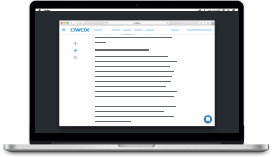
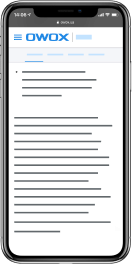
20-Schritte-Checkliste für Marketinganalysten
herunterladen